在电脑中怎样查看立体声混音的设备类详细信息?
1、一开始,我们打开电脑,此时,我们点击开始菜单,我们点击【控制面板】,进入控制面板主界面;

2、然后,在我们进入控制面板主界面后,我们点击打开【声音】,进入声音设置界面;
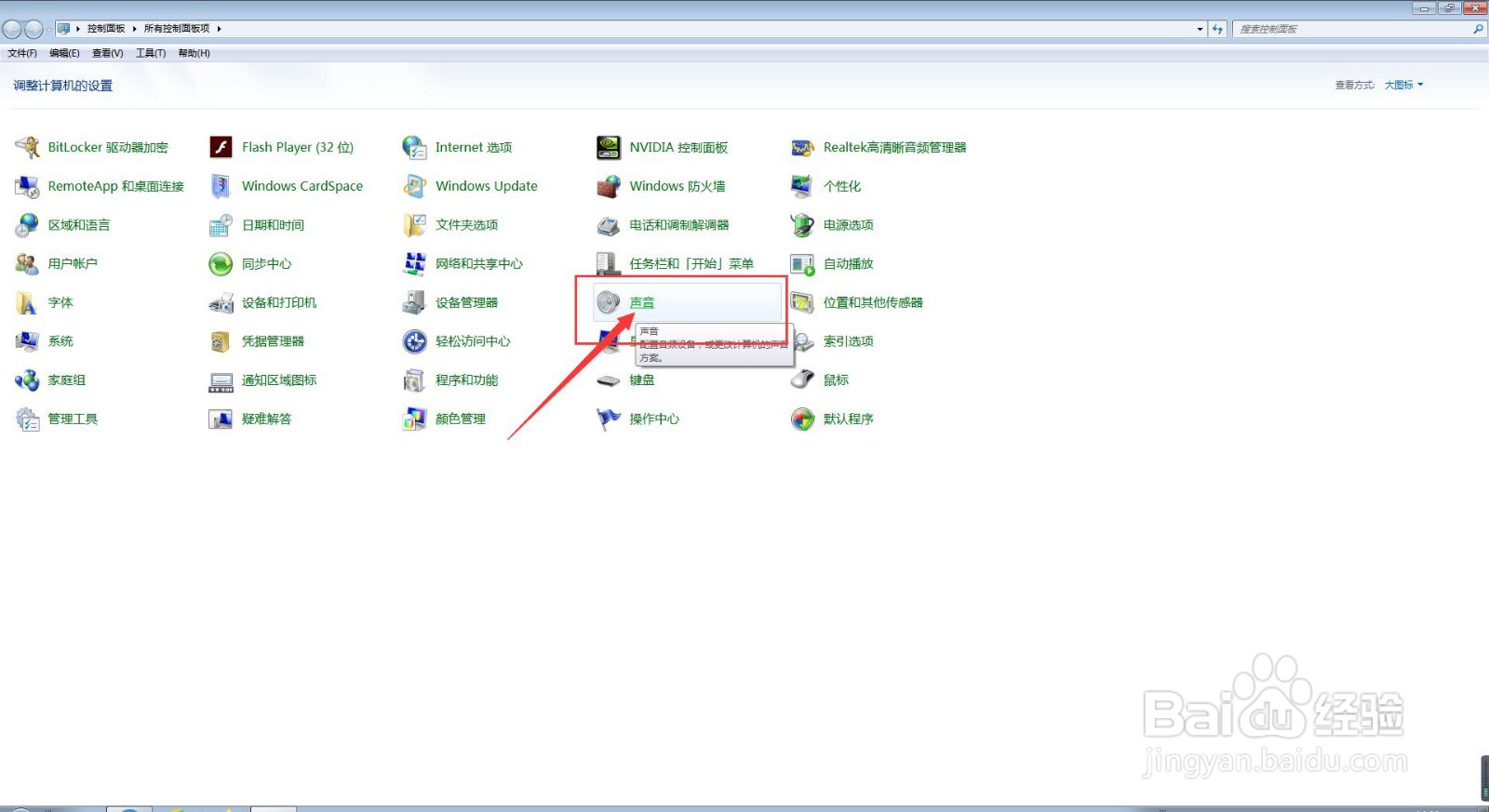
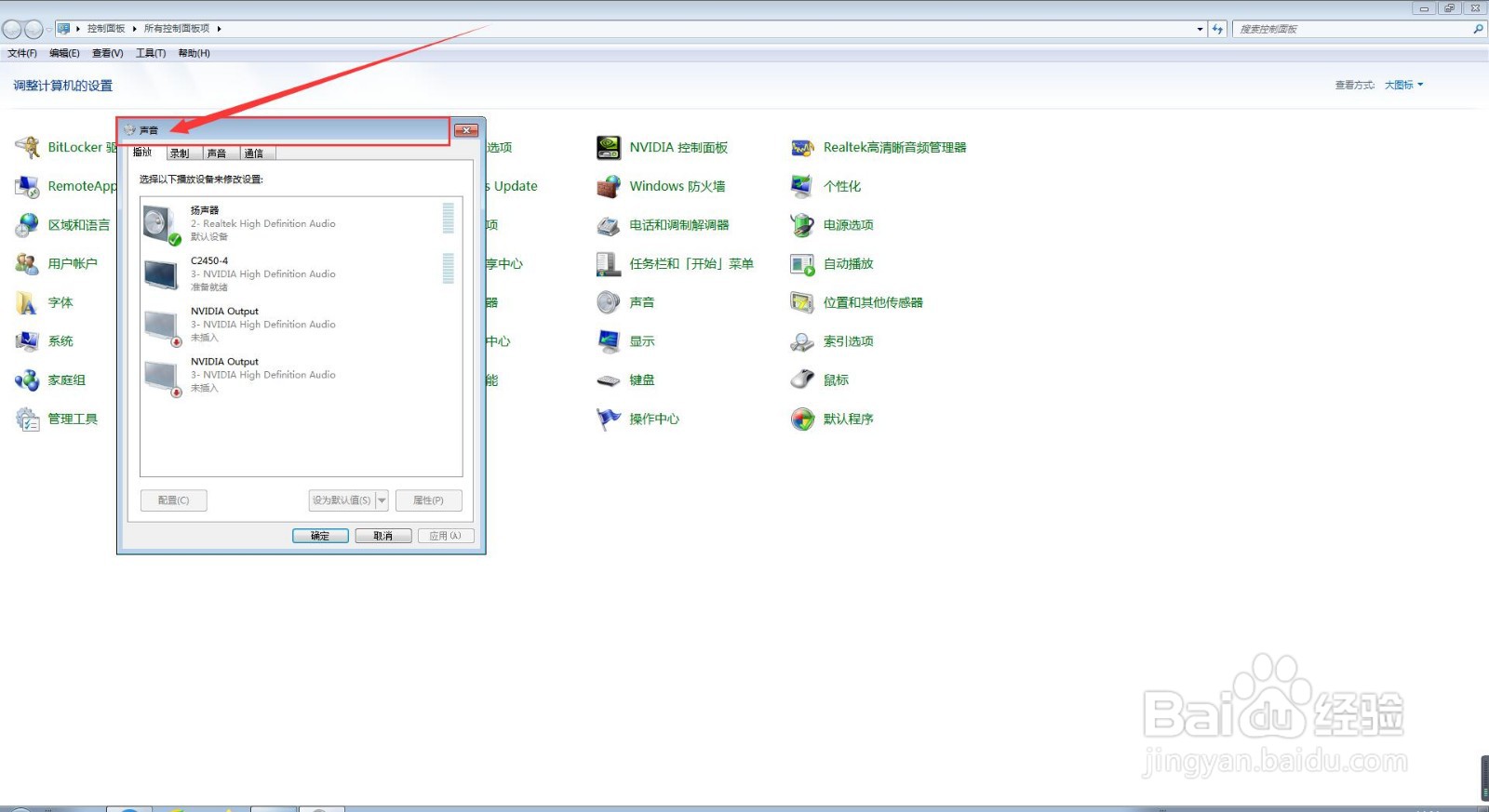
3、其次,在我们进入进入声音设置界面后,我们点击上方菜单栏中的【录制】选项卡,进入录制选项卡设置界面;
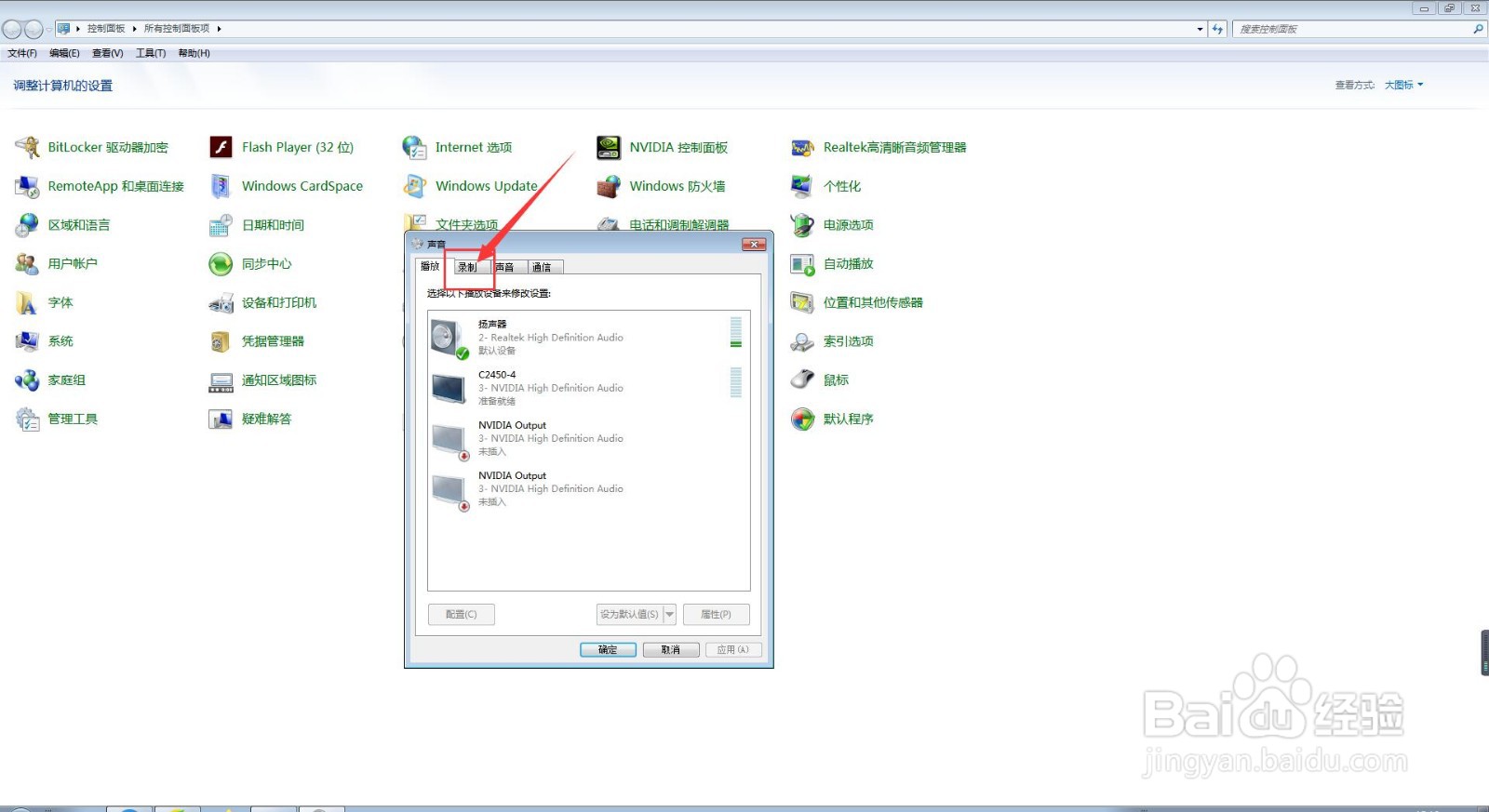
4、接着,在我们进入录制选项卡设置界面后,我们首先单击选择我们所需要查看设备类的详细信息的立体声混音,然后,我们双击将其打开;
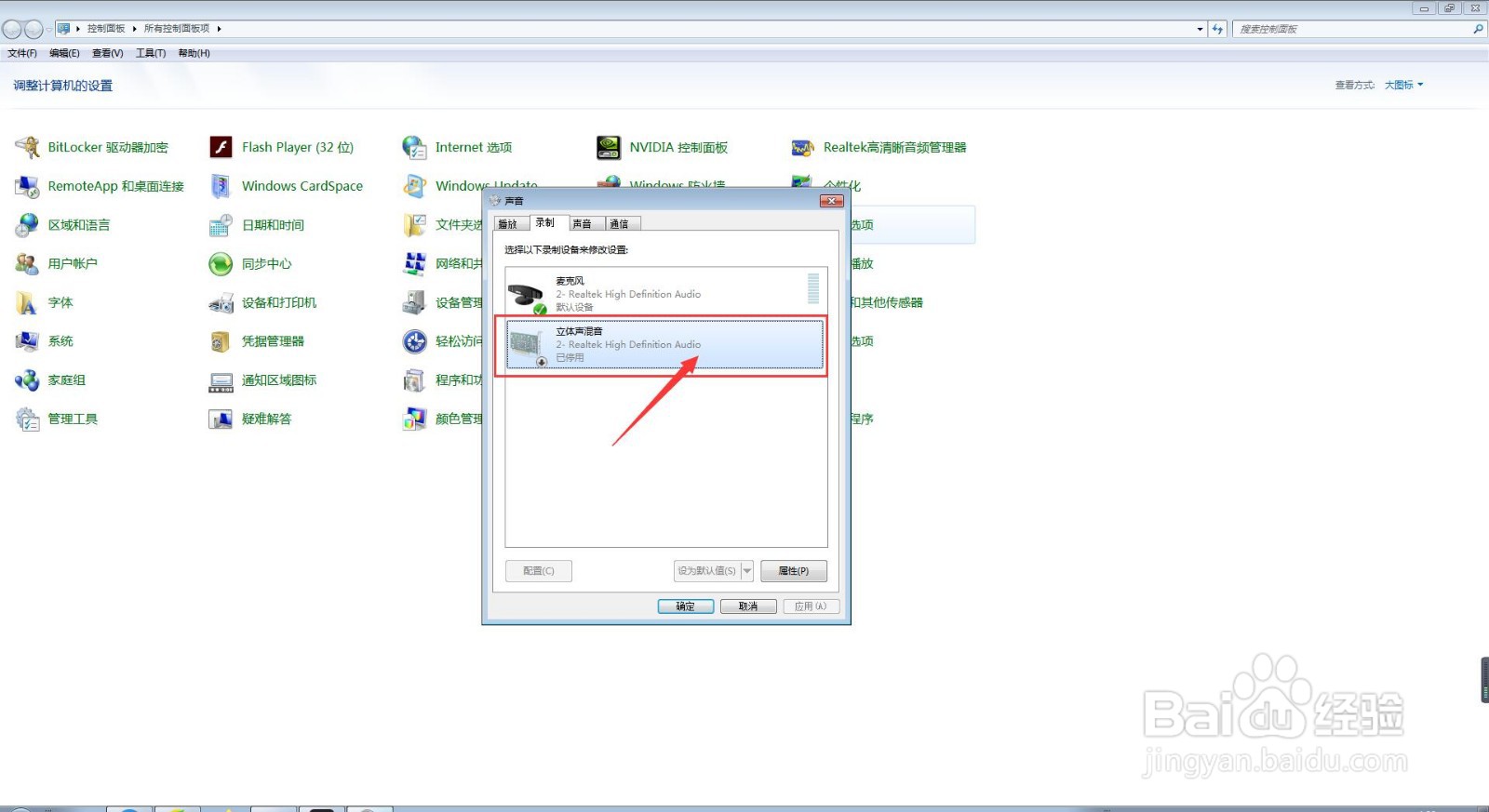
5、接下来,在我们进入到立体声混音属性设置界面后,我们点击上方菜单栏中的【常规】选项卡;
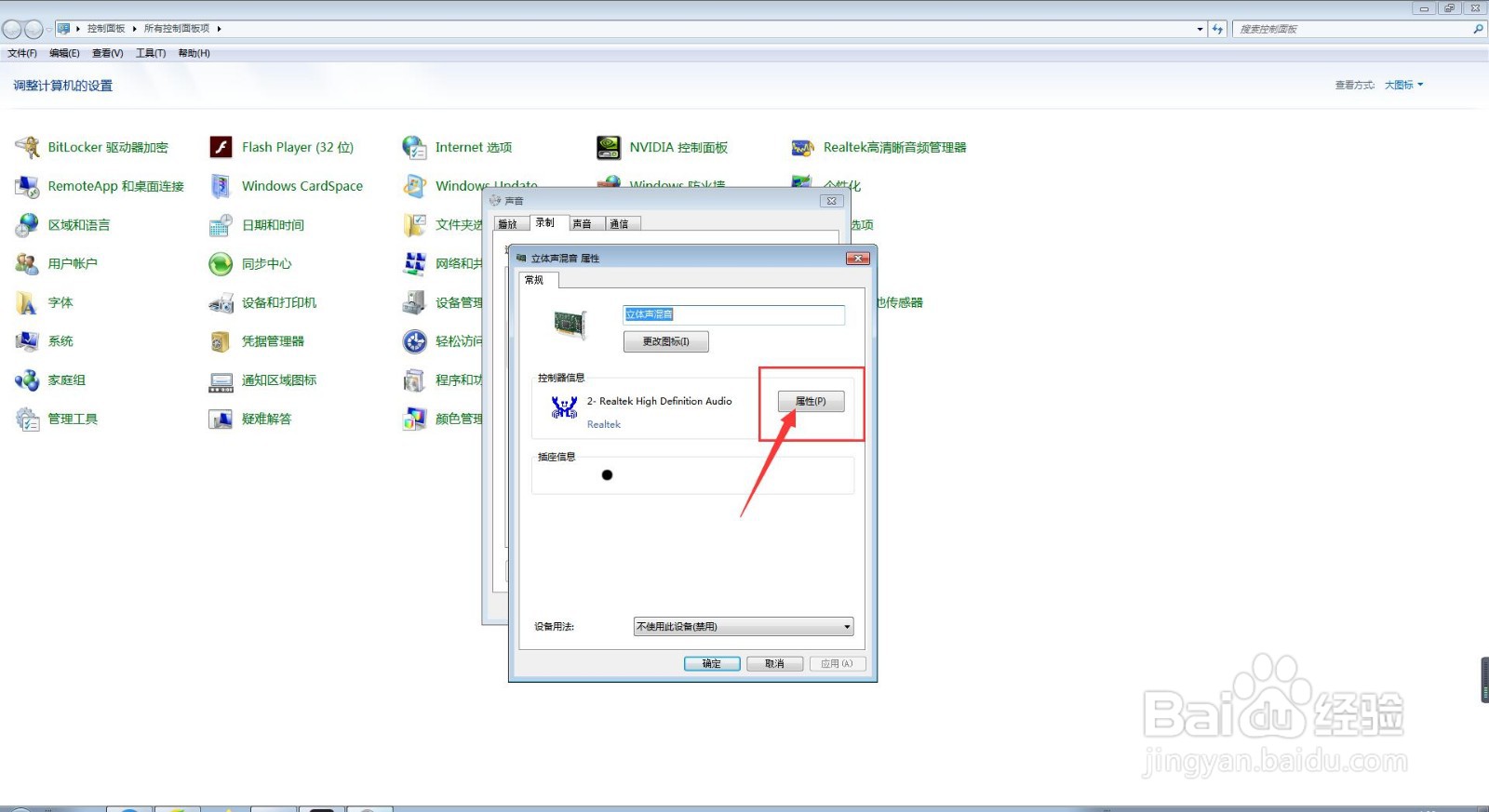
6、这时,在我们进入到立体声混音常规属性设置界面后,我们点击【属性】按钮,在弹出的界面中,我们点击上方菜单栏中的【详细信息】选项卡;
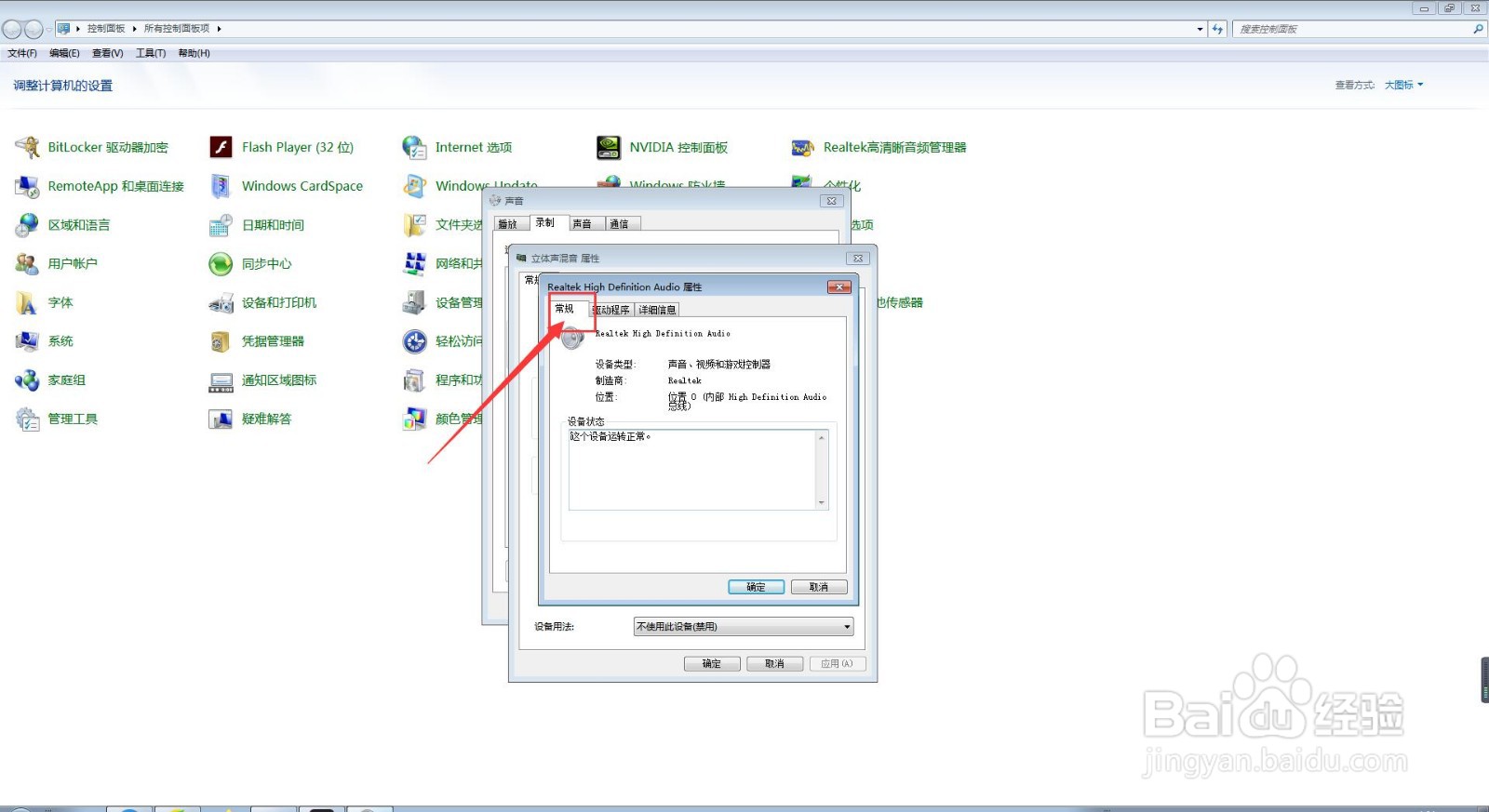

7、此时,我们在立体声混音的详细信息设置界面,点击【属性】旁边的下拉按钮,在下拉菜单栏中选择【设备类】;
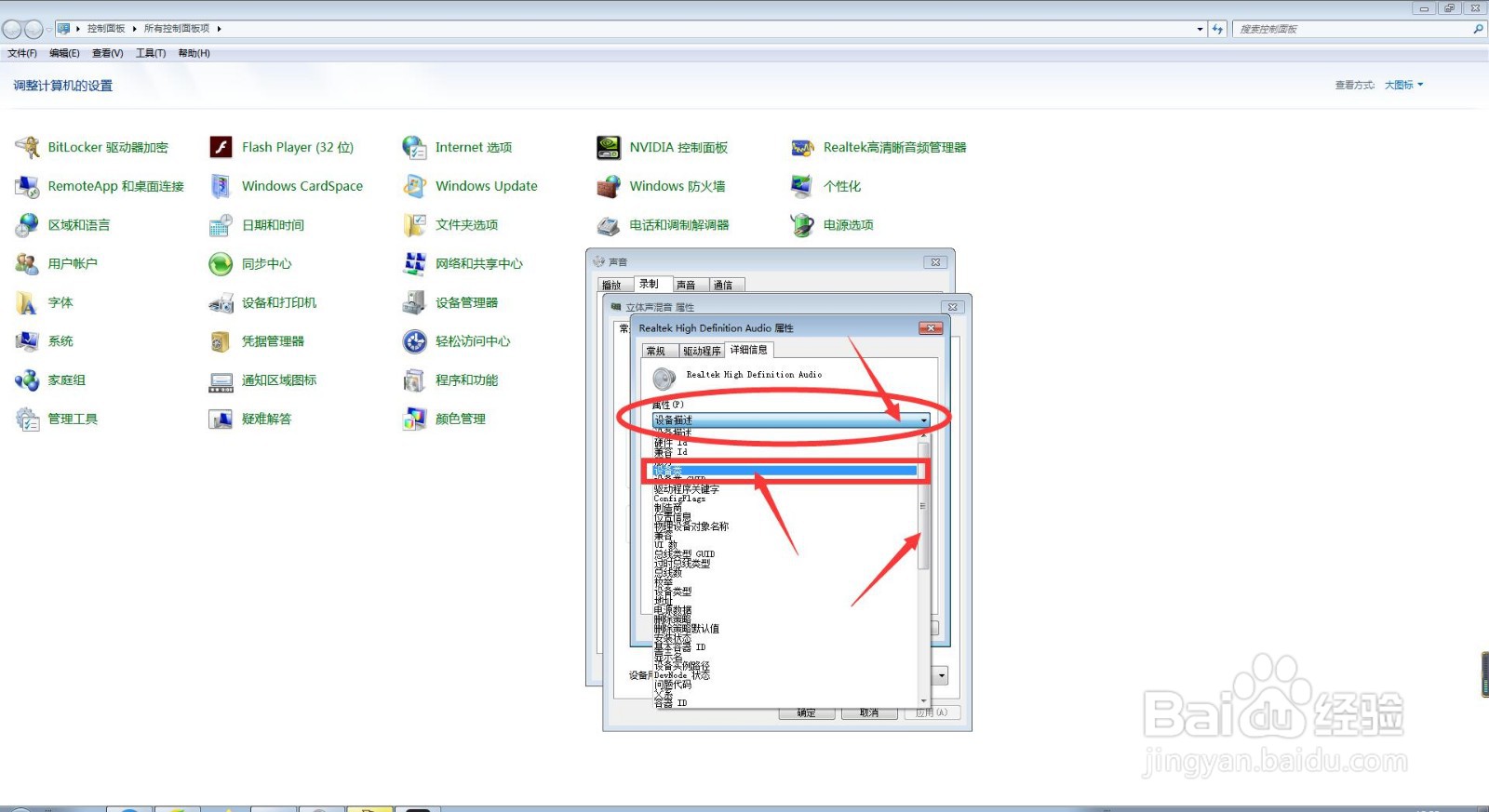
8、最后,我们就能查询到我们的立体声混音的设备类的详细信息了,此时,我们点击该界面下方的【确定】按钮即可。
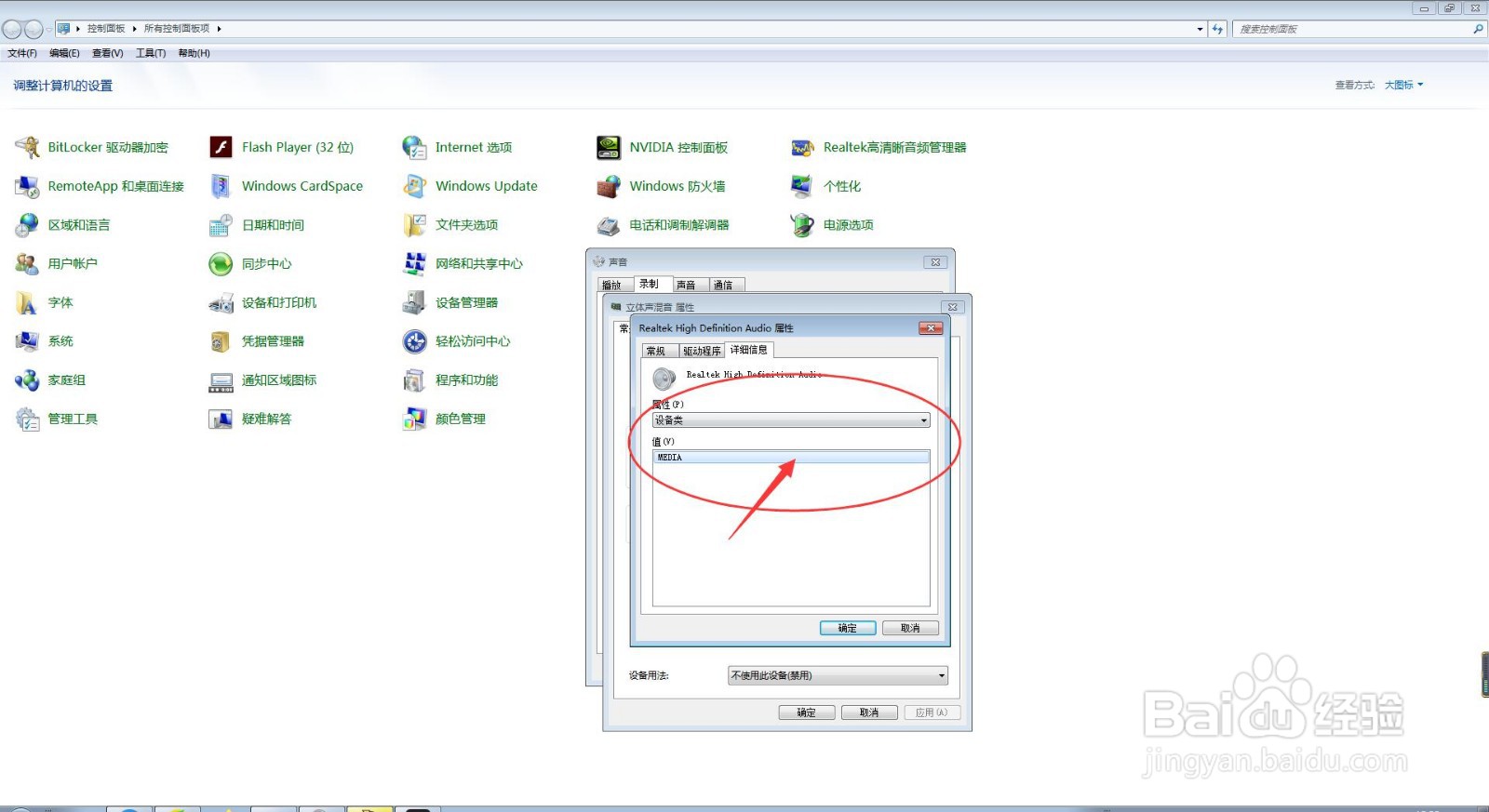
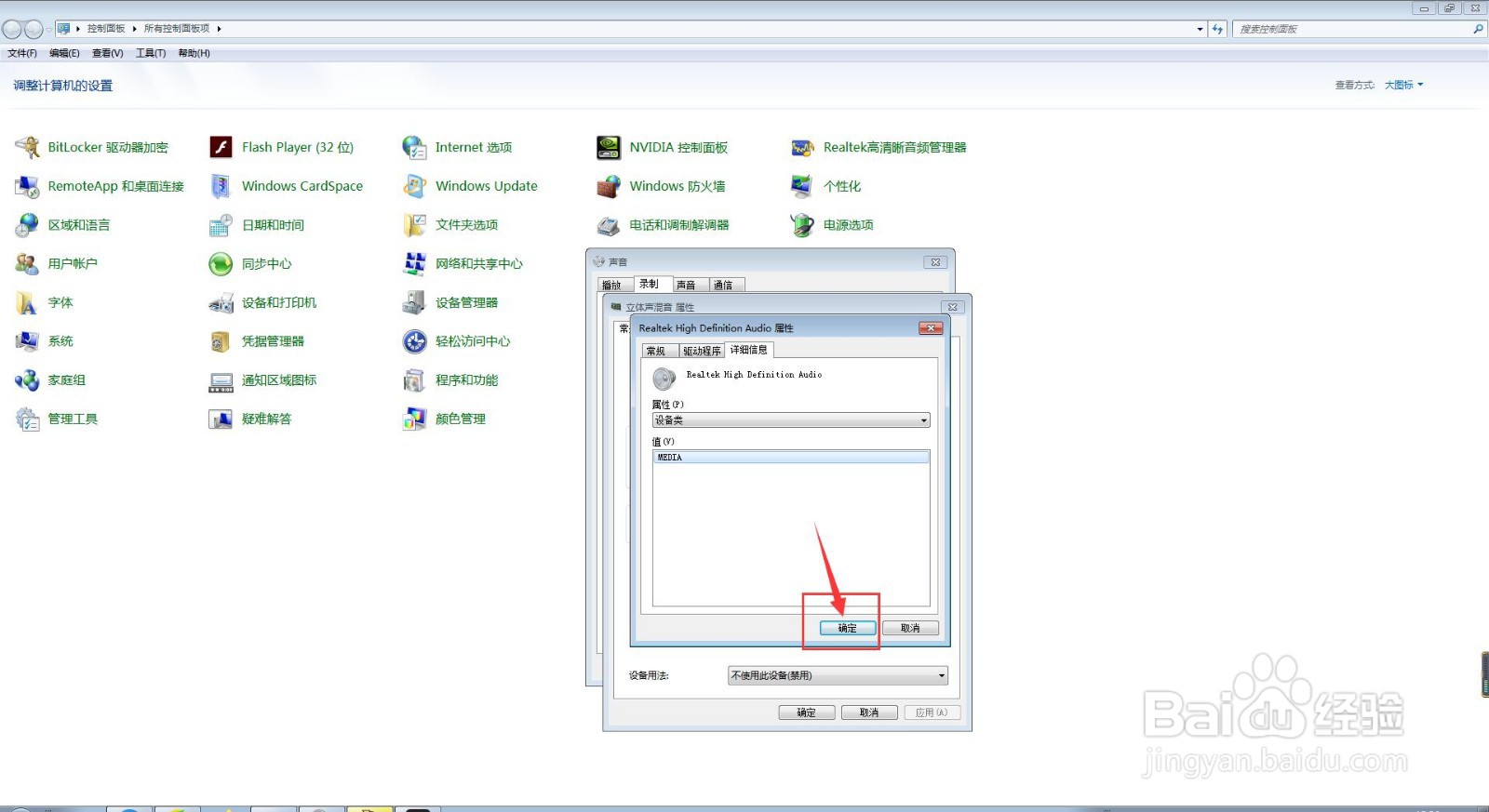
声明:本网站引用、摘录或转载内容仅供网站访问者交流或参考,不代表本站立场,如存在版权或非法内容,请联系站长删除,联系邮箱:site.kefu@qq.com。
阅读量:50
阅读量:59
阅读量:111
阅读量:190
阅读量:173